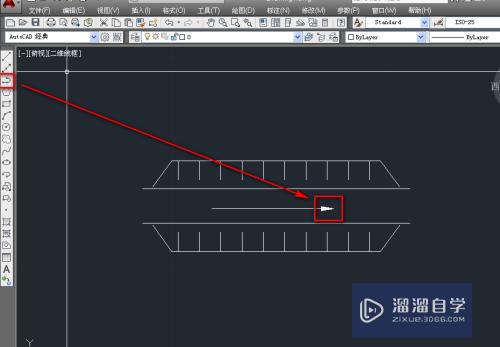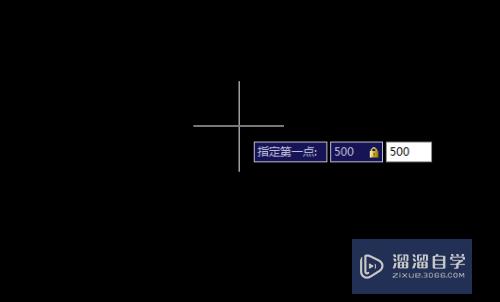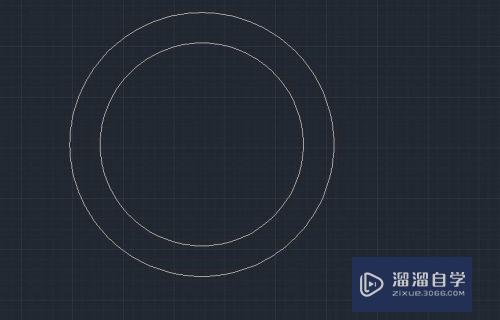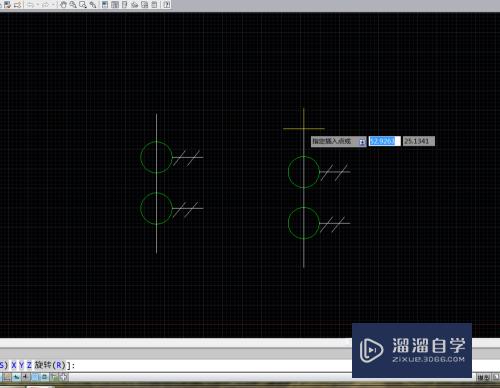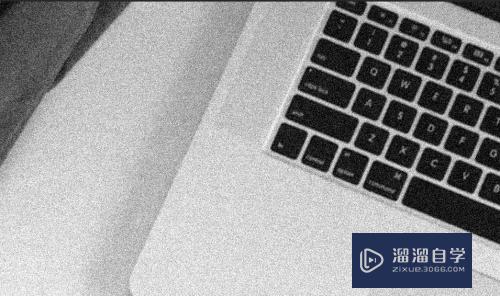CAD的图形属性怎么进行筛选和标记(cad的图形属性怎么进行筛选和标记操作)优质
CAD是比较常用的平面图纸设计软件。我们在制图的时候会按属性批量编辑图元功能。能够帮助我们通过图形的字段属性对图形进行标记。并支持批量处理。一起来了解看看CAD的图形属性怎么进行筛选和标记的吧!
云渲染农场还为大家准备了“CAD”相关视频教程。快点击查看>>
工具/软件
硬件型号:华硕无畏15
系统版本:Windows7
所需软件:CAD编辑器
方法/步骤
第1步
1。下载天空CAD插件平台。注册即可;
第2步
第二步 :按属性批量编辑图元
2。在我们的工作中。有时候需要对CAD中的图形按字段属性进行筛选和标记。为了解决这个问题。我们开发了 按属性批量编辑图元 功能。下面我为大家演示一下:
首先。为了方便我们查看标记结果。我们使用天空工具箱中的 单行注记 功能。将权属线中的权利人信息标注出来;
下面。我们执行 按属性批量编辑图元 功能。
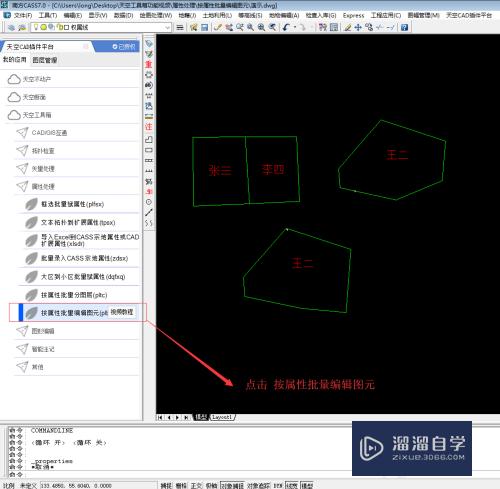
第3步
3。我们选择好需要 按属性编辑的图层。点击 确定。
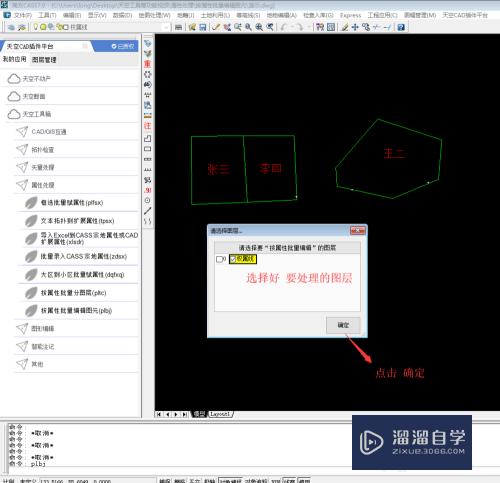
第4步
4。接着。我们根据软件提示。选择好字段属性。判断条件和图元的修改方法。包括:修改颜色。修改图层和充填图层。
我们设置好后。点击开始处理。
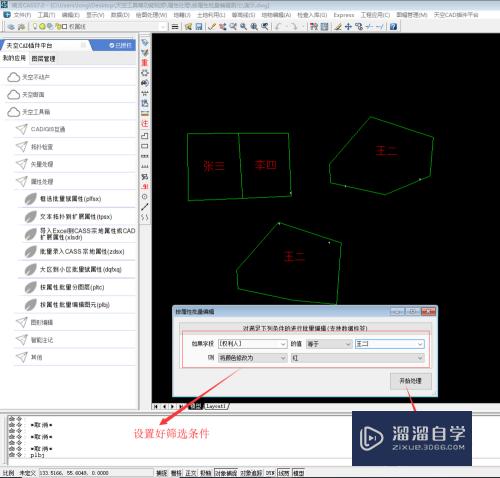
第5步
5。最后我们通过查看图形。可以发现凡是满足我们设置条件的权属线都被标记出来了。
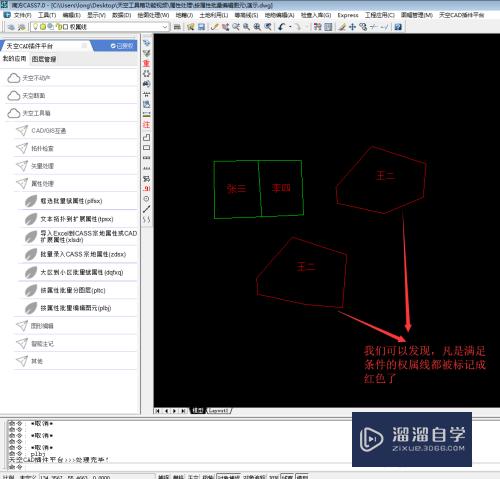
以上关于“CAD的图形属性怎么进行筛选和标记(cad的图形属性怎么进行筛选和标记操作)”的内容小渲今天就介绍到这里。希望这篇文章能够帮助到小伙伴们解决问题。如果觉得教程不详细的话。可以在本站搜索相关的教程学习哦!
更多精选教程文章推荐
以上是由资深渲染大师 小渲 整理编辑的,如果觉得对你有帮助,可以收藏或分享给身边的人
本文标题:CAD的图形属性怎么进行筛选和标记(cad的图形属性怎么进行筛选和标记操作)
本文地址:http://www.hszkedu.com/73659.html ,转载请注明来源:云渲染教程网
友情提示:本站内容均为网友发布,并不代表本站立场,如果本站的信息无意侵犯了您的版权,请联系我们及时处理,分享目的仅供大家学习与参考,不代表云渲染农场的立场!
本文地址:http://www.hszkedu.com/73659.html ,转载请注明来源:云渲染教程网
友情提示:本站内容均为网友发布,并不代表本站立场,如果本站的信息无意侵犯了您的版权,请联系我们及时处理,分享目的仅供大家学习与参考,不代表云渲染农场的立场!